如何修復iMessage啟動錯誤
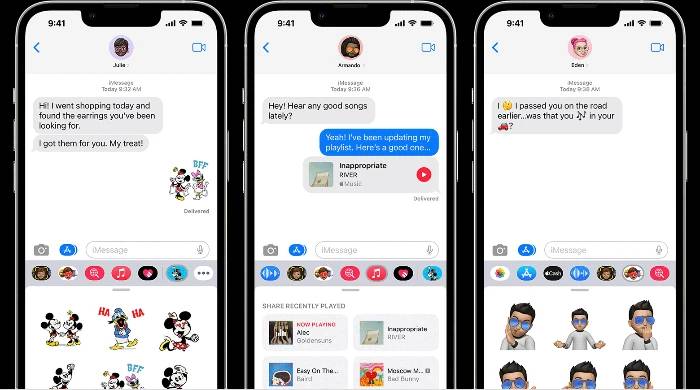
本指南將向您展示如何修復iMessage啟動錯誤,Apple的iMessage等即時通訊服務在促進無縫通訊方面發揮著至關重要的作用。但是,有時您可能會遇到可怕的「 iMessage啟動錯誤」。可能會出現錯誤訊息,例如「等待啟動」、「啟動失敗」或「啟動過程中出現錯誤」。但不要擔心。本指南旨在為您提供關於如何解決問題和保持資訊流暢的逐步詳細說明。
了解錯誤
iMessage 啟動錯誤通常發生在您首次在裝置上設定 iMessage、更換 SIM 卡或更新 iOS 版本。儘管它可以讓人感到沮喪,但這通常是由於網路連接問題、錯誤配置或軟體故障引起的,而不是由於嚴重的硬體或軟體故障。
修復iMessage啟動錯誤的逐步指南
在開始之前,請確保您的裝置已更新至最新的iOS 版本,並且已經連接到穩定的Wi-Fi 或蜂窩移動網路。如果錯誤仍然存在,請按照下列步驟操作:
1. 檢查您的網路連線
iMessage 需要強大的網路連線才能啟動。請確保您與路由器保持近距離,並且 Wi-Fi 連線穩定。如果您使用的是行動數據網絡,請確保已啟用蜂窩移動數據。導航至“設定”>“蜂窩”>“蜂窩數據”進行確認。
2. 檢查您的裝置設定
確保日期和時間設定設定為自動更新。這是因為如果有明顯的時差,iMessage可能無法成功連接到Apple的伺服器。打開手機設置,找到“常規”選項,進入“日期和時間”,並啟用“自動設定”。
3.重新啟動裝置
有時,簡單的裝置重新啟動可以解決問題。按住電源按鈕並向右滑動以關閉裝置。片刻後,再次按下電源按鈕重新啟動。
4. 登出您的 Apple ID 並重新登入
前往“設定”>“訊息”,然後點擊“傳送和接收”。點擊螢幕頂部的Apple ID,然後點擊「退出」。註銷後,重新啟動設備。接下來,你需要回到「設定」>「訊息」>「發送和接收」的介面並重新進行登入。
5.重置網路設定
作為最後的手段,您可能需要重置網路設定。通常情況下,透過執行此步驟,您可以解決問題並清除所有已儲存的 Wi-Fi 網路、密碼和蜂窩網路設定。在“設定”選單中,選擇“常規”,然後點擊“重置”,然後選擇“重置網路設定”。
以上是如何修復iMessage啟動錯誤的詳細內容。更多資訊請關注PHP中文網其他相關文章!

熱AI工具

Undresser.AI Undress
人工智慧驅動的應用程序,用於創建逼真的裸體照片

AI Clothes Remover
用於從照片中去除衣服的線上人工智慧工具。

Undress AI Tool
免費脫衣圖片

Clothoff.io
AI脫衣器

AI Hentai Generator
免費產生 AI 無盡。

熱門文章

熱工具

記事本++7.3.1
好用且免費的程式碼編輯器

SublimeText3漢化版
中文版,非常好用

禪工作室 13.0.1
強大的PHP整合開發環境

Dreamweaver CS6
視覺化網頁開發工具

SublimeText3 Mac版
神級程式碼編輯軟體(SublimeText3)

熱門話題
 抖音如何設定定時發布作品時間?它如何設定影片時間長短?
Mar 27, 2024 pm 06:11 PM
抖音如何設定定時發布作品時間?它如何設定影片時間長短?
Mar 27, 2024 pm 06:11 PM
在抖音上發布作品能夠更吸引關注和點贊,但有時候我們可能難以即時發布作品,這時就可以利用抖音的定時發布功能。抖音的定時發布功能可讓使用者在預定的時間自動發布作品,這樣可以更好地規劃發布計劃,增加作品的曝光率和影響力。一、抖音如何設定定時發布作品時間?若要設定定時發佈作品時間,先進入抖音個人首頁,在右上角找到「+」按鈕,點選進入發佈頁面。在發布頁面右下角有一個鐘錶的圖標,點擊進入定時發布介面。在介面中,你可以選擇要發布的作品類型,包括短影片、長影片和直播等。接下來,你需要設定作品的發佈時間。抖音提供了
 iPhone上的蜂窩數據網路速度慢:修復
May 03, 2024 pm 09:01 PM
iPhone上的蜂窩數據網路速度慢:修復
May 03, 2024 pm 09:01 PM
在iPhone上面臨滯後,緩慢的行動數據連線?通常,手機上蜂窩互聯網的強度取決於幾個因素,例如區域、蜂窩網絡類型、漫遊類型等。您可以採取一些措施來獲得更快、更可靠的蜂窩網路連線。修復1–強制重啟iPhone有時,強制重啟設備只會重置許多內容,包括蜂窩網路連線。步驟1–只需按一次音量調高鍵並放開即可。接下來,按降低音量鍵並再次釋放它。步驟2–過程的下一部分是按住右側的按鈕。讓iPhone完成重啟。啟用蜂窩數據並檢查網路速度。再次檢查修復2–更改資料模式雖然5G提供了更好的網路速度,但在訊號較弱
 抖音標籤在哪裡設定出來?它怎麼打標籤,才能精準推流?
Mar 27, 2024 am 11:01 AM
抖音標籤在哪裡設定出來?它怎麼打標籤,才能精準推流?
Mar 27, 2024 am 11:01 AM
抖音作為全球最受歡迎的短影片平台之一,讓每個人都能成為創作者,分享生活中的點點滴滴。對於抖音使用者來說,標籤是一個非常重要的功能,它可以幫助使用者更好地分類和檢索內容,同時也能讓平台更精準地推送合適的內容給使用者。那麼,抖音標籤在哪裡設定呢?本文將詳細介紹如何在抖音上設定和使用標籤。一、抖音標籤在哪裡設定?在抖音上使用標籤可以幫助使用者更好地分類和標記自己的作品,讓其他使用者更容易找到並關注。設定標籤的方法如下:1.開啟抖音APP,並登入你的帳號。 2.點選畫面下方的「+」號,選擇「發表」按鈕。 3.
 微博怎麼設定定時發布_微博設定定時發布方法教程
Mar 29, 2024 pm 03:51 PM
微博怎麼設定定時發布_微博設定定時發布方法教程
Mar 29, 2024 pm 03:51 PM
1.開啟微博客戶端,在編輯頁面中點選三個小點,再點選定時發。 2.點擊定時發之後,在發佈時間右側就有時間選項,設定好時間,編輯好文章,點擊右下角的黃色字定時發布即可。 3.微博手機端暫時不支援定時發布,只能在PC客戶端使用該功能哦!
 Windows10啟動金鑰的取得方式及注意事項
Mar 27, 2024 pm 09:09 PM
Windows10啟動金鑰的取得方式及注意事項
Mar 27, 2024 pm 09:09 PM
Windows10啟動金鑰是在安裝Windows10作業系統時需要輸入的一組序號,它是用來驗證系統的合法性並解鎖作業系統中的所有功能。對於許多使用者來說,啟動Windows10系統可能會遇到一些困難,因此本文將介紹一些取得Windows10啟動金鑰的方式和注意事項。取得Windows10啟動金鑰的方式1.購買正版金鑰購買正版Windows10激
 請勿打擾模式在iPhone中不起作用:修復
Apr 24, 2024 pm 04:50 PM
請勿打擾模式在iPhone中不起作用:修復
Apr 24, 2024 pm 04:50 PM
即使在「請勿打擾」模式下接聽電話也可能是一種非常煩人的體驗。顧名思義,請勿打擾模式可關閉來自郵件、訊息等的所有來電通知和警報。您可以按照這些解決方案集進行修復。修復1–啟用對焦模式在手機上啟用對焦模式。步驟1–從頂部向下滑動以存取控制中心。步驟2–接下來,在手機上啟用「對焦模式」。專注模式可在手機上啟用「請勿打擾」模式。它不會讓您的手機上出現任何來電提醒。修復2–更改對焦模式設定如果對焦模式設定中存在一些問題,則應進行修復。步驟1–打開您的iPhone設定視窗。步驟2–接下來,開啟「對焦」模式設
 抖音推薦和精選在哪裡設置
Mar 27, 2024 pm 05:06 PM
抖音推薦和精選在哪裡設置
Mar 27, 2024 pm 05:06 PM
抖音推薦和精選在哪裡設置?在抖音短視頻中是有精選和推薦兩個分類,多數的用戶不知道推薦和精選如何的設置,接下來就是小編為用戶帶來的抖音推薦和精選設定方法教程,有興趣的用戶快來一起看看吧!抖音使用教學抖音推薦和精選在哪裡設定1、先開啟抖音短影片APP進入主頁面,點選右下角【我】專區選擇右上角【三個橫線】;2、之後在右側會展開功能欄,滑動頁面選擇最底部的【設定】;3、然後在設定功能頁面,找到其中的【個人資訊管理】服務;4、最後跳到個人資訊管理頁面,滑動【個人化內容推薦】後方的按鈕即可設定。
 微博怎麼設定水印在中間_微博設定水印在中間方法
Mar 29, 2024 pm 03:31 PM
微博怎麼設定水印在中間_微博設定水印在中間方法
Mar 29, 2024 pm 03:31 PM
1.先進入微博,然後點選右下角我,選擇【客服】。 2.然後在搜尋框中輸入【浮水印】選擇【設定微博圖片浮水印】。 3.再去點選介面中的【連結】。 4.接著在新開啟的視窗中點選【圖片浮水印設定】。 5.最後勾選【圖片中心】點選【儲存】即可。





